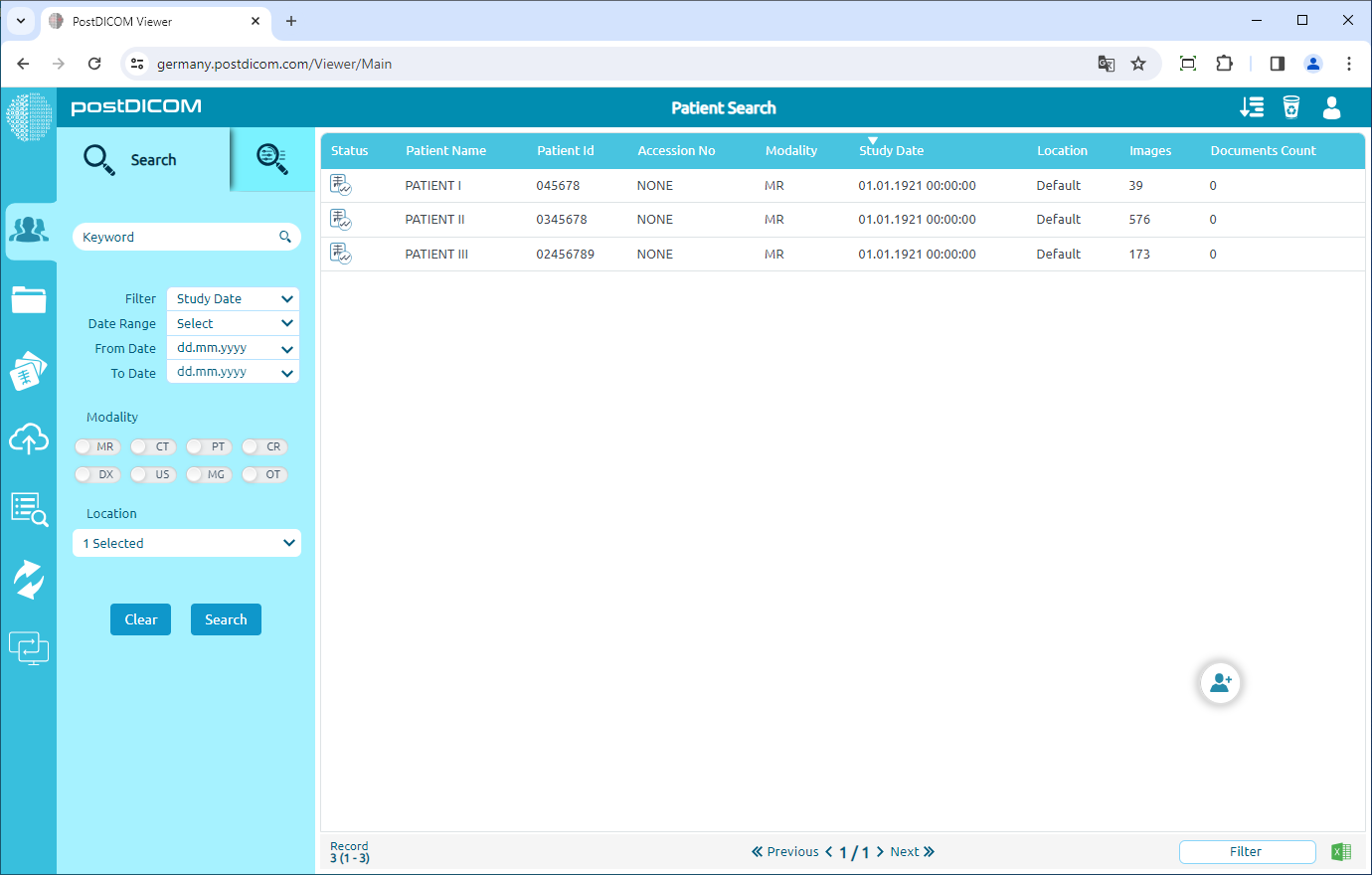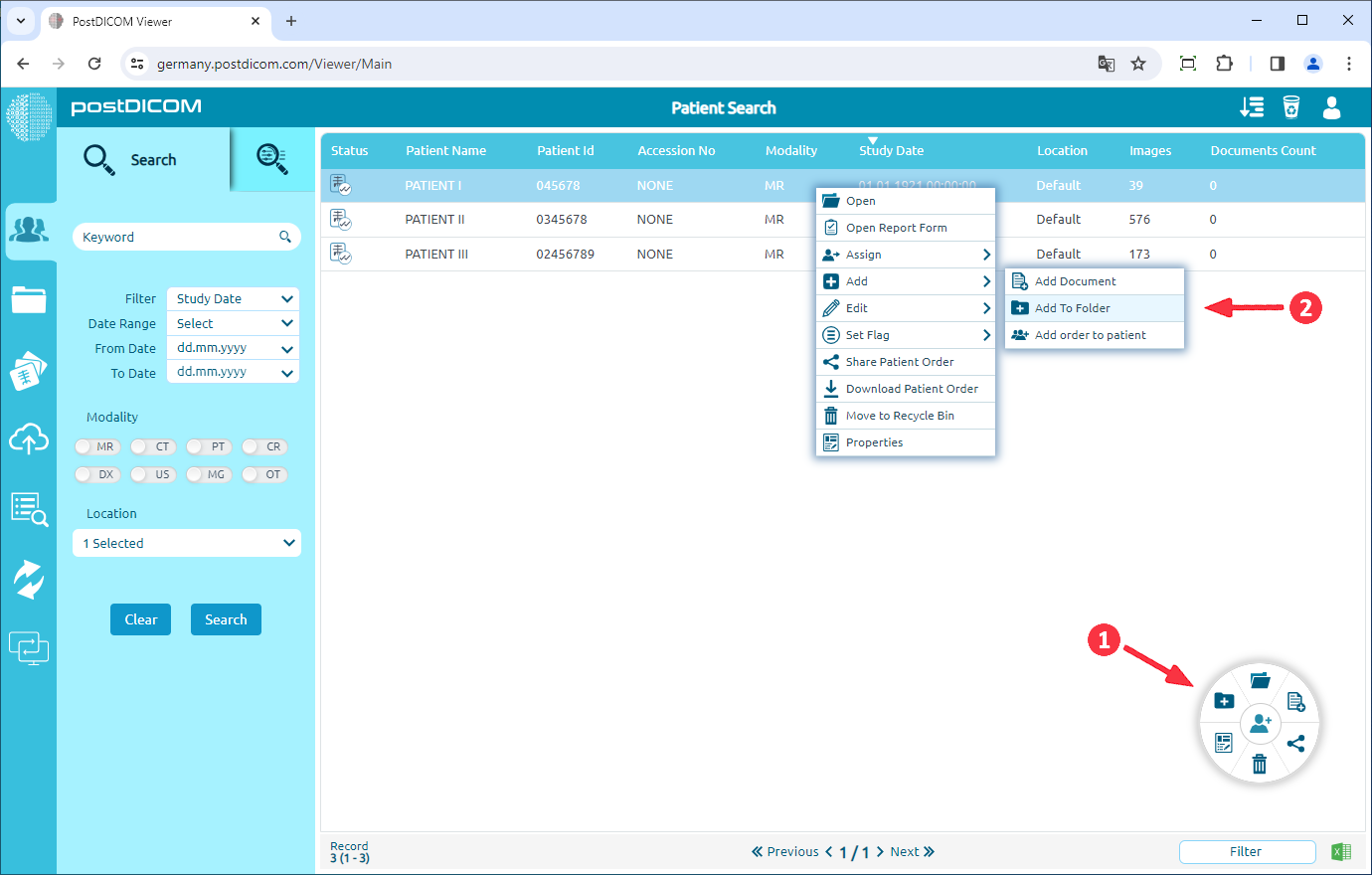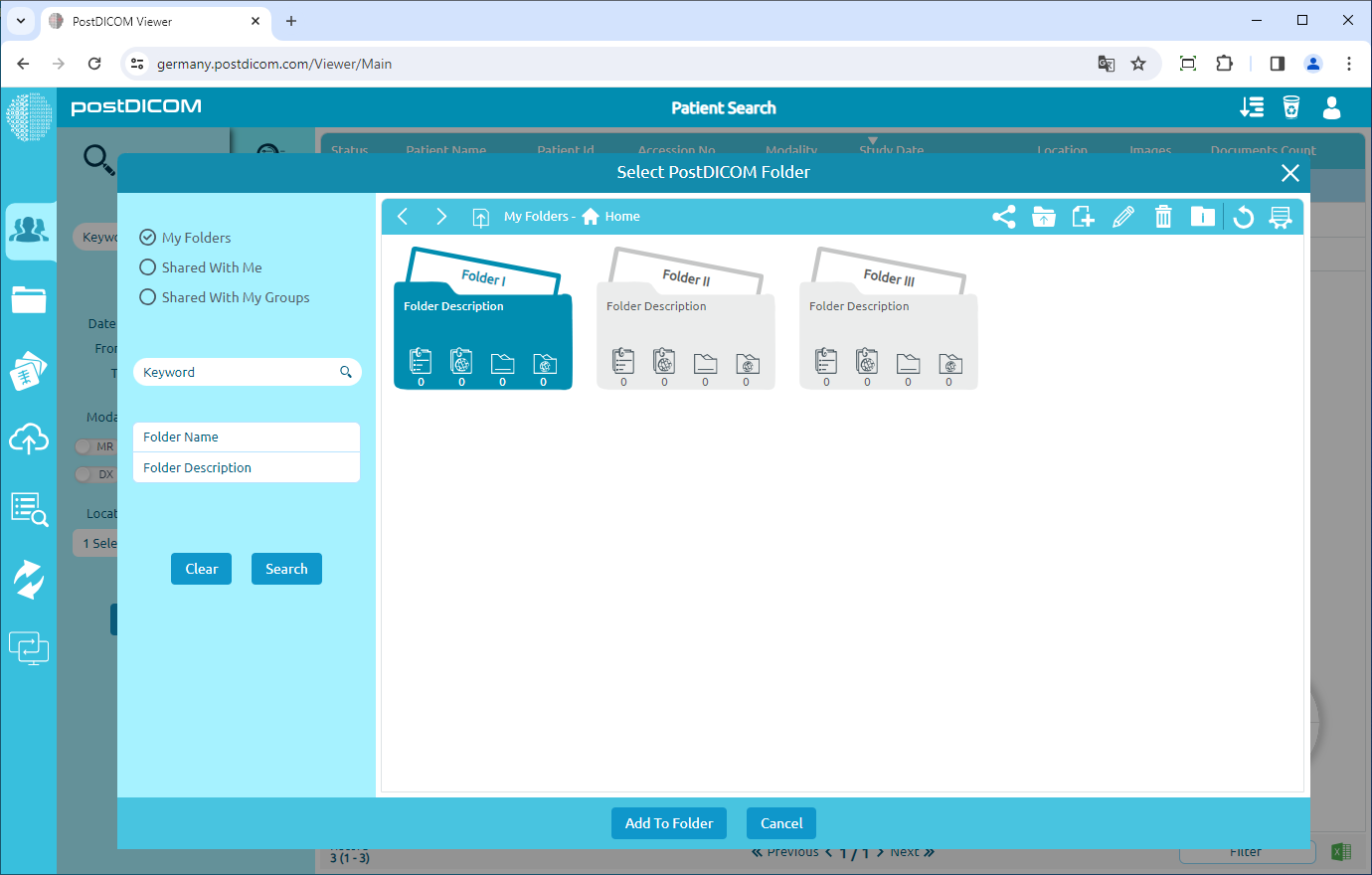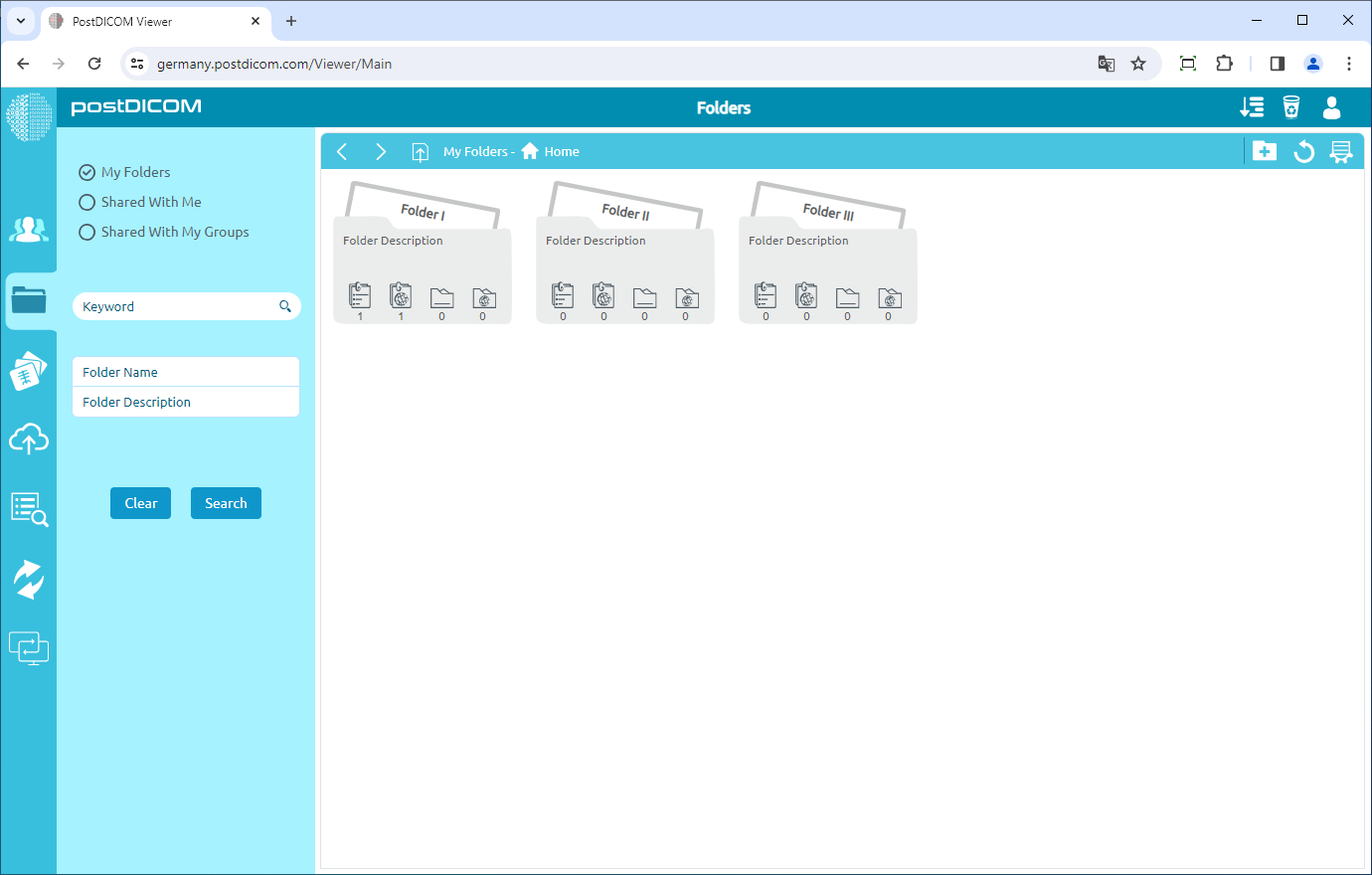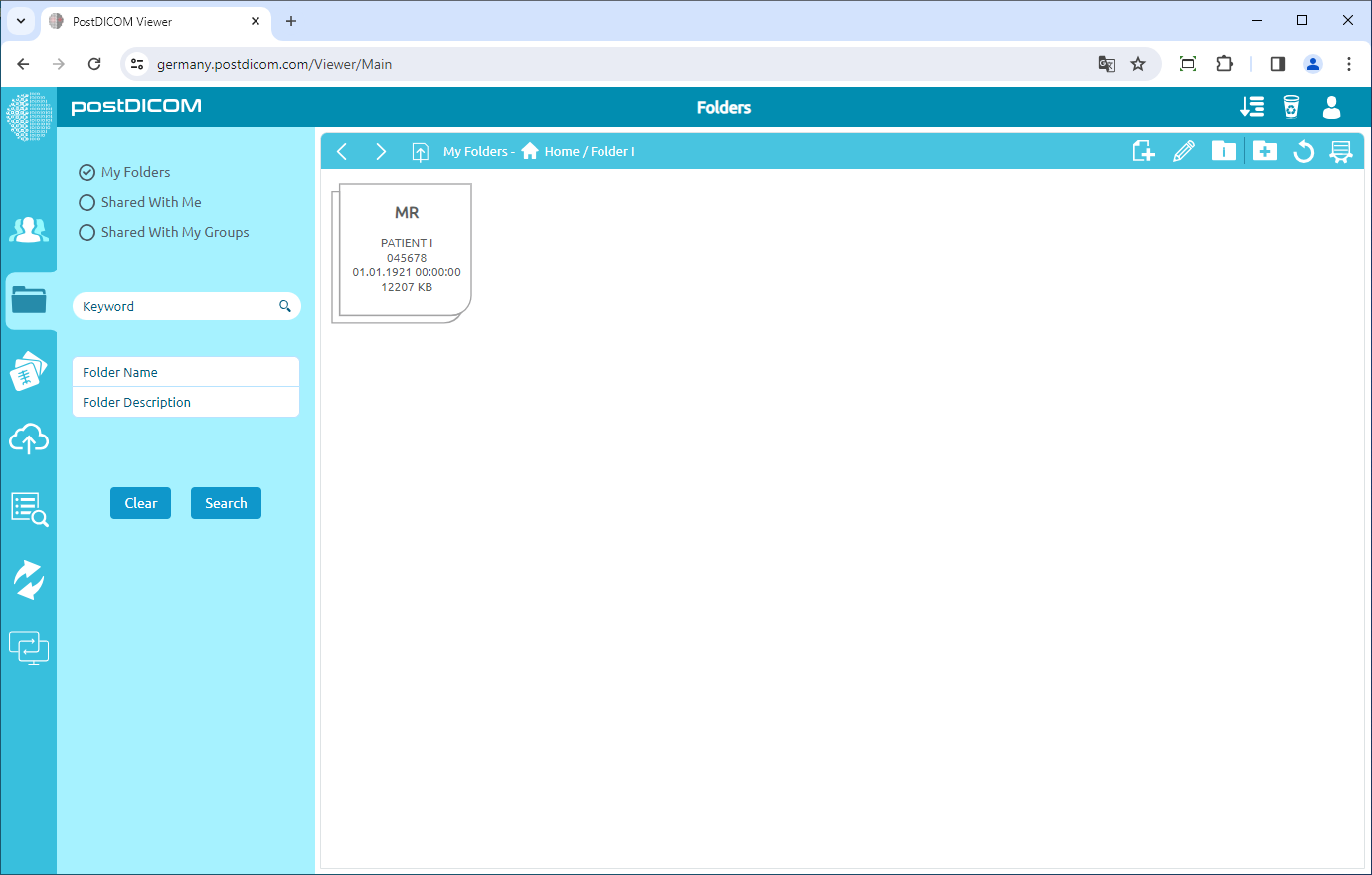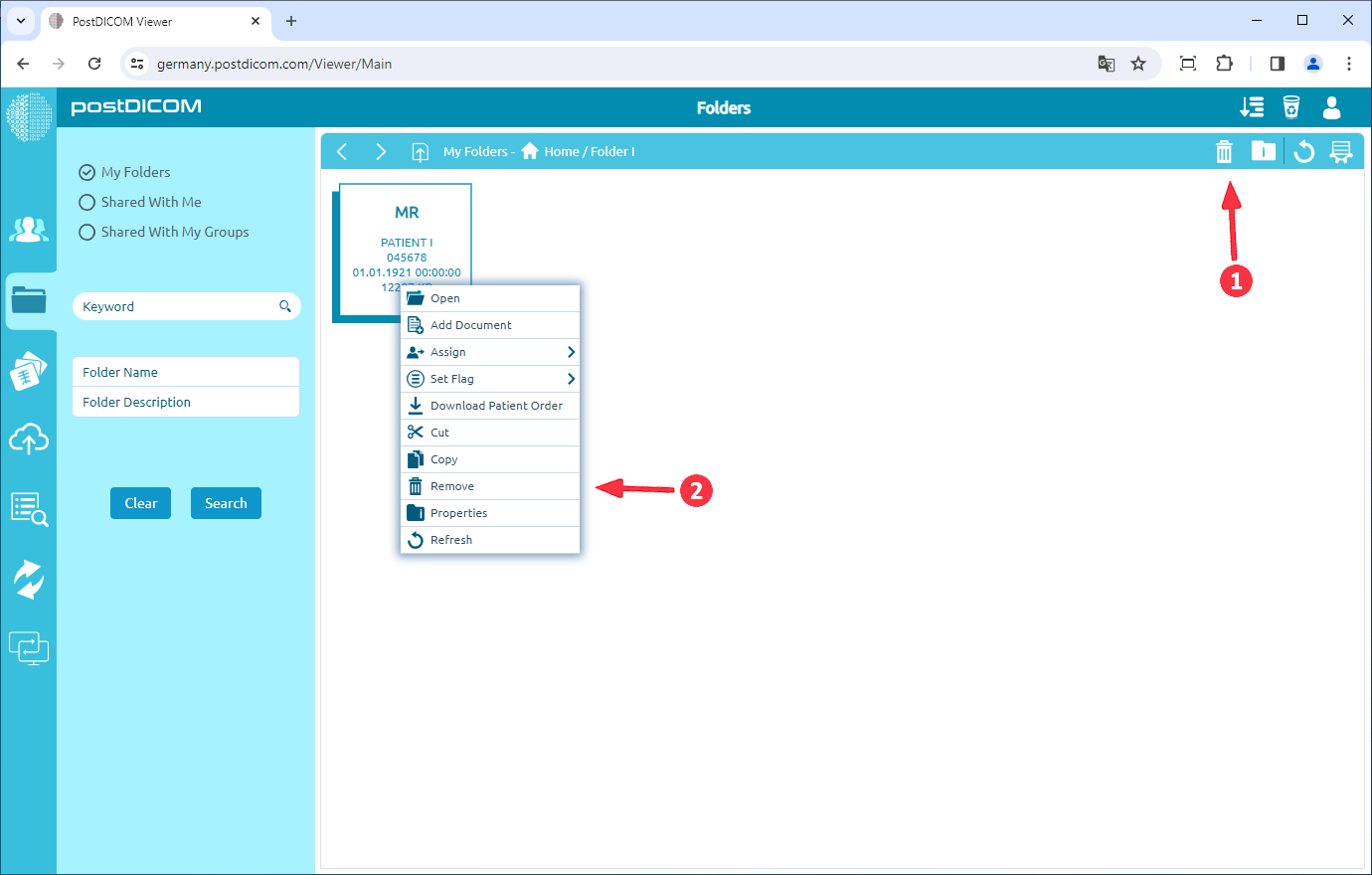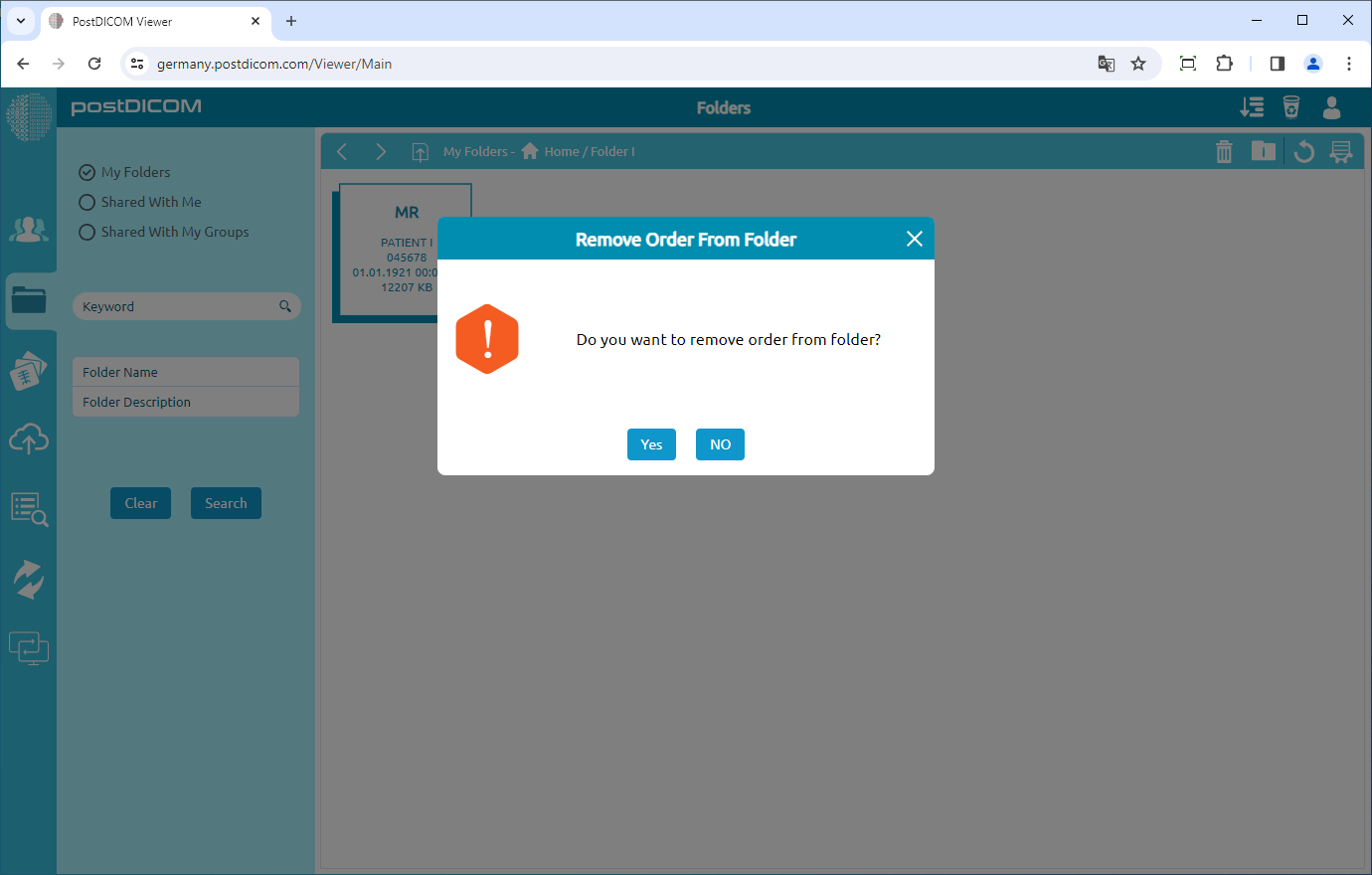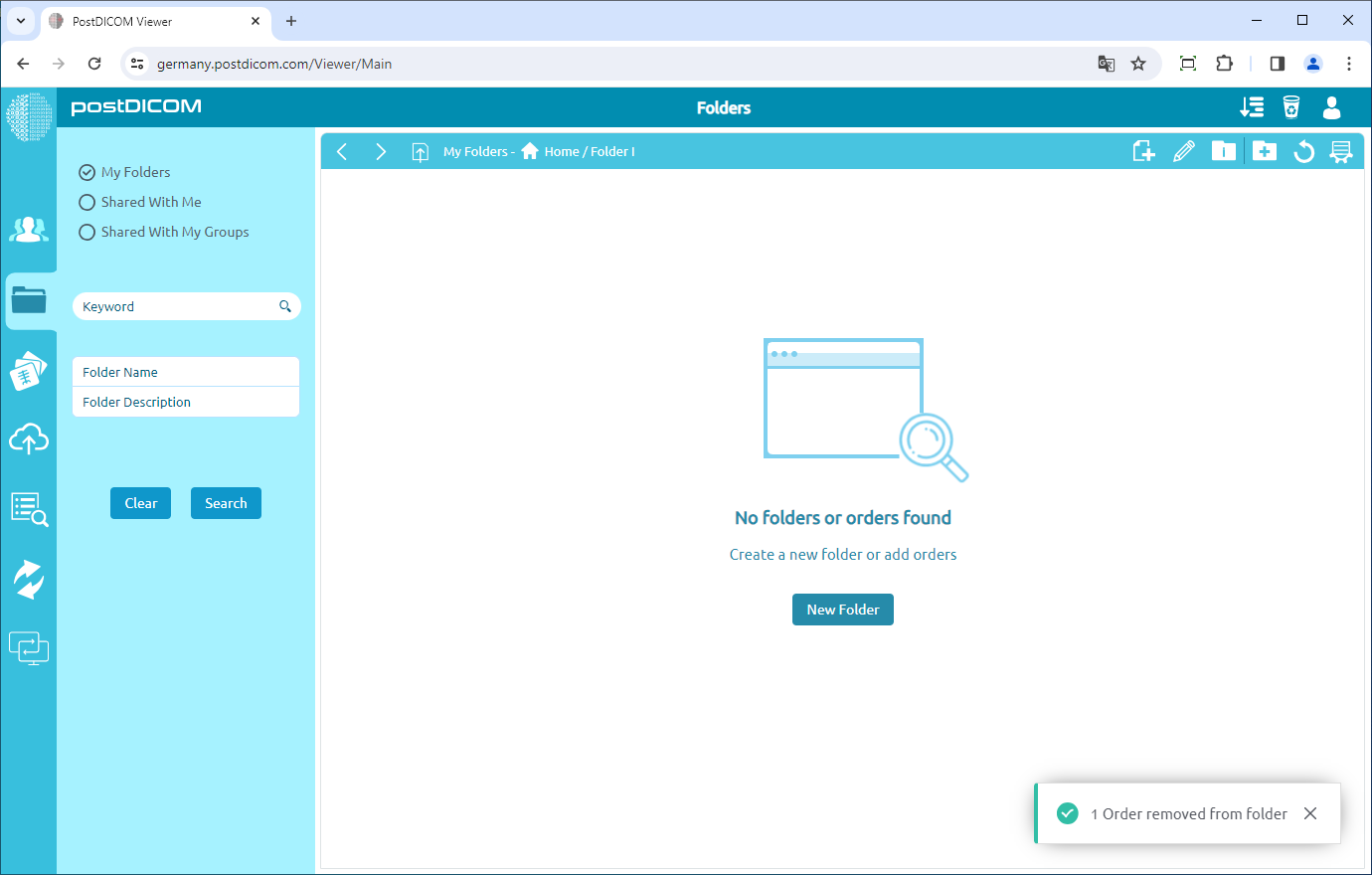Nella pagina «Ricerca paziente», vedrai tutti gli ordini dei pazienti con nome del paziente, ID paziente, numero di accesso, modalità, data dello studio, posizione, numero di immagini, informazioni sulle colonne.
Fai clic sull'ordine del paziente, verrà selezionato e trasformato in blu e verrà mostrata la modifica dell'ordine. Ora, gli ordini dei pazienti possono essere aggiunti alle cartelle in due modi diversi. Il primo è facendo clic sull'icona «Aggiungi ordine a una cartella». Il secondo è fare clic con il pulsante destro del mouse sull'ordine del paziente e fare clic sulla voce di menu «Aggiungi alla cartella».
Verrà visualizzato il modulo «Aggiungi alla cartella» e verranno visualizzate tutte le cartelle e il relativo contenuto. Fai clic sulla cartella che desideri aggiungere all'ordine. La cartella selezionata diventerà di colore blu e se si fa nuovamente clic su di essa verrà deselezionata. Dopo aver selezionato la cartella di destinazione, fai clic sul pulsante «Aggiungi alla cartella» per completare il processo di selezione della cartella.
Dopo aver fatto clic su «Aggiungi alla cartella», l'ordine del paziente verrà aggiunto alla cartella di destinazione. Nella pagina «Cartelle», vedrai che il numero di ordini della cartella aumenta di uno.
Quando apri la cartella di destinazione facendo doppio clic su di essa, l'ordine dei pazienti che hai aggiunto verrà mostrato nella cartella.
Se desideri rimuovere l'ordine del paziente dalla cartella, puoi seguire due modi diversi. Per il primo, fai clic sull'ordine per selezionarlo, quindi fai clic sull'icona «Rimuovi» nella parte in alto a destra del campo. Per il secondo, fai clic con il pulsante destro del mouse sull'ordine e quindi fai clic sull'icona «Rimuovi».
Dopo aver fatto clic, verrà visualizzata una finestra di messaggio. Fai clic su «Sì» per confermare che desideri rimuovere l'ordine dalla cartella. Se non desideri rimuoverlo, fai clic su «No».
Dopo aver fatto clic su «Sì», l'ordine selezionato verrà rimosso dalla cartella.
In questo modo, è possibile aggiungere qualsiasi studio sui pazienti a qualsiasi cartella.